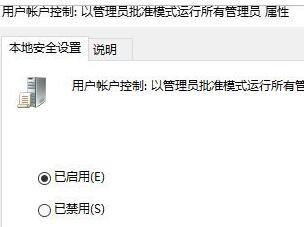Win10无法设置Windows Hello指纹怎么办?近期有许多的用户在反馈说设置Windows Hello指纹一直出现无法设置的提醒,不知道是什么原因导致的,也找不到解决方法,那么本期教程就为大伙带来三种解决方法,让我们一起来了解详细操作吧。
解决方法如下
前提:使用Windows hello设置指纹的前提需要有指纹识别器。
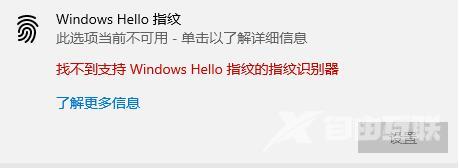
方法一:适用于家庭版的用户
1、首先按下win+R打开运行,输入msconfig点击确认。
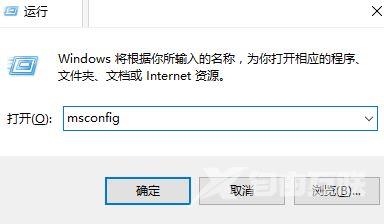
2、点击 工具 选卡,在下面选中更改UAC设置 ,然后点击启动按钮。
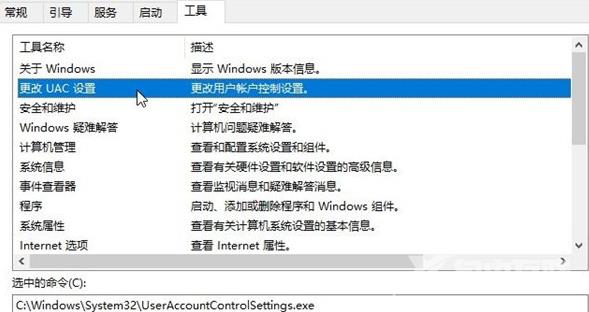
3、打开用户账户控制,修改为如下图状态,点击确定保存设置。
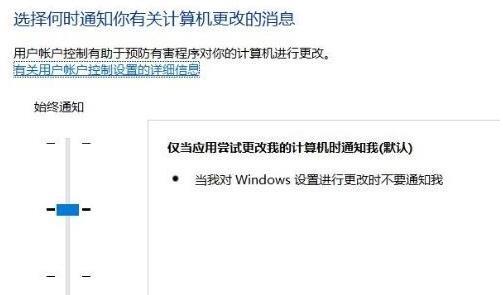
4、打开注册表按下win+R 键入 regedit 点击确定打开。
5、在注册表左侧依次展开:计算机\HKEY_LOCAL_MACHINE\SOFTWARE\Microsoft\Windows\CurrentVersion\Policies\System 。
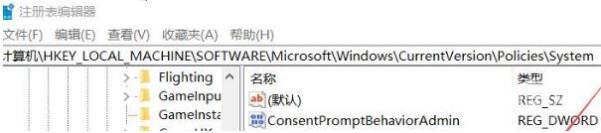
6、在右侧双击打开 FilterAdministratorToken,将其数值数据修改为 1 ,若没有该键值,则在右侧单击右键,选择新建-- Dword(32位)值,将其命名为:FilterAdministratorToken 并修改为1即可。
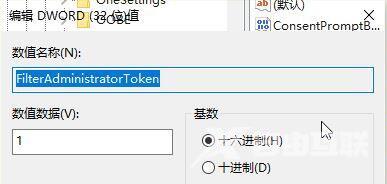
修改完成后重启即可解决问题。
方法二:重装系统解决
1、设置不了指纹很可能是你的系统装的版本不对或者兼容性不强所导致的后遗症。
2、你可以尝试直接重装系统只要几分钟就能够完成,而且特别的稳定快速。

方法三:适用于有组策略的win10版本系统
1、按下win+R打开运行,输入:gpedit.msc打开组策略。
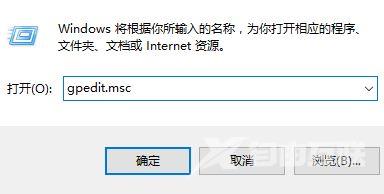
2、依次展开计算机配置里面的Windows设置,然后是安全设置,再就是本地策略里面的安全选项。

3、在右侧双击打开用户帐户控制: 用于内置管理员账户的管理员批准模式选项,双击打开更改为已启用。
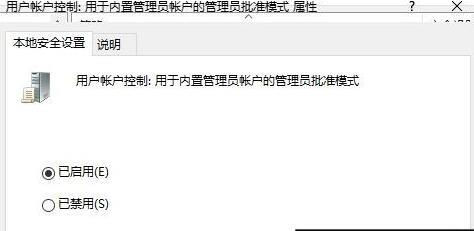
4、设置完成后在右侧双击打开用户帐户控制: 以管理员批准模式运行所有管理员 双击打开更改为已启用。确定后退出重启,即可饥饿问题。